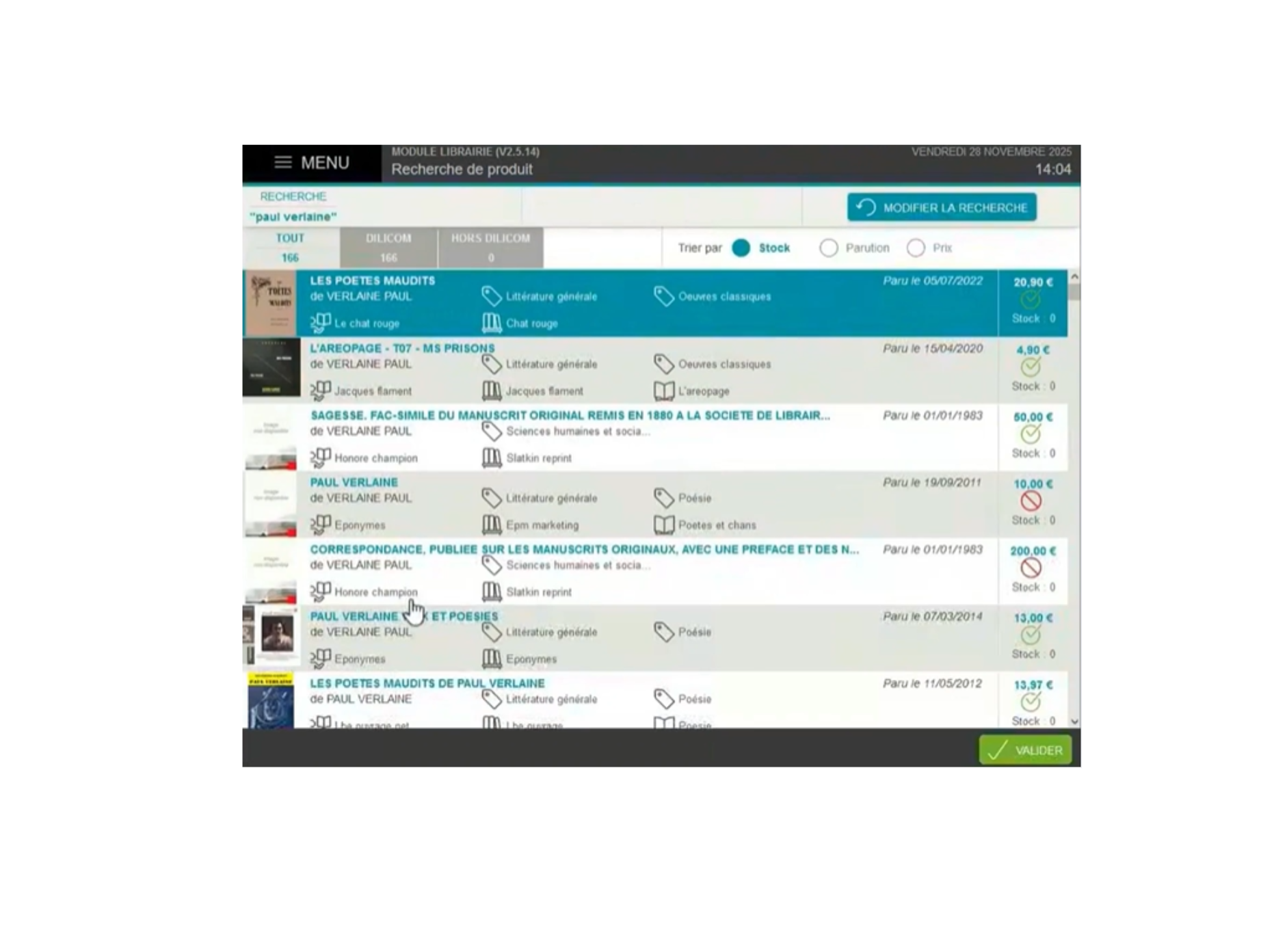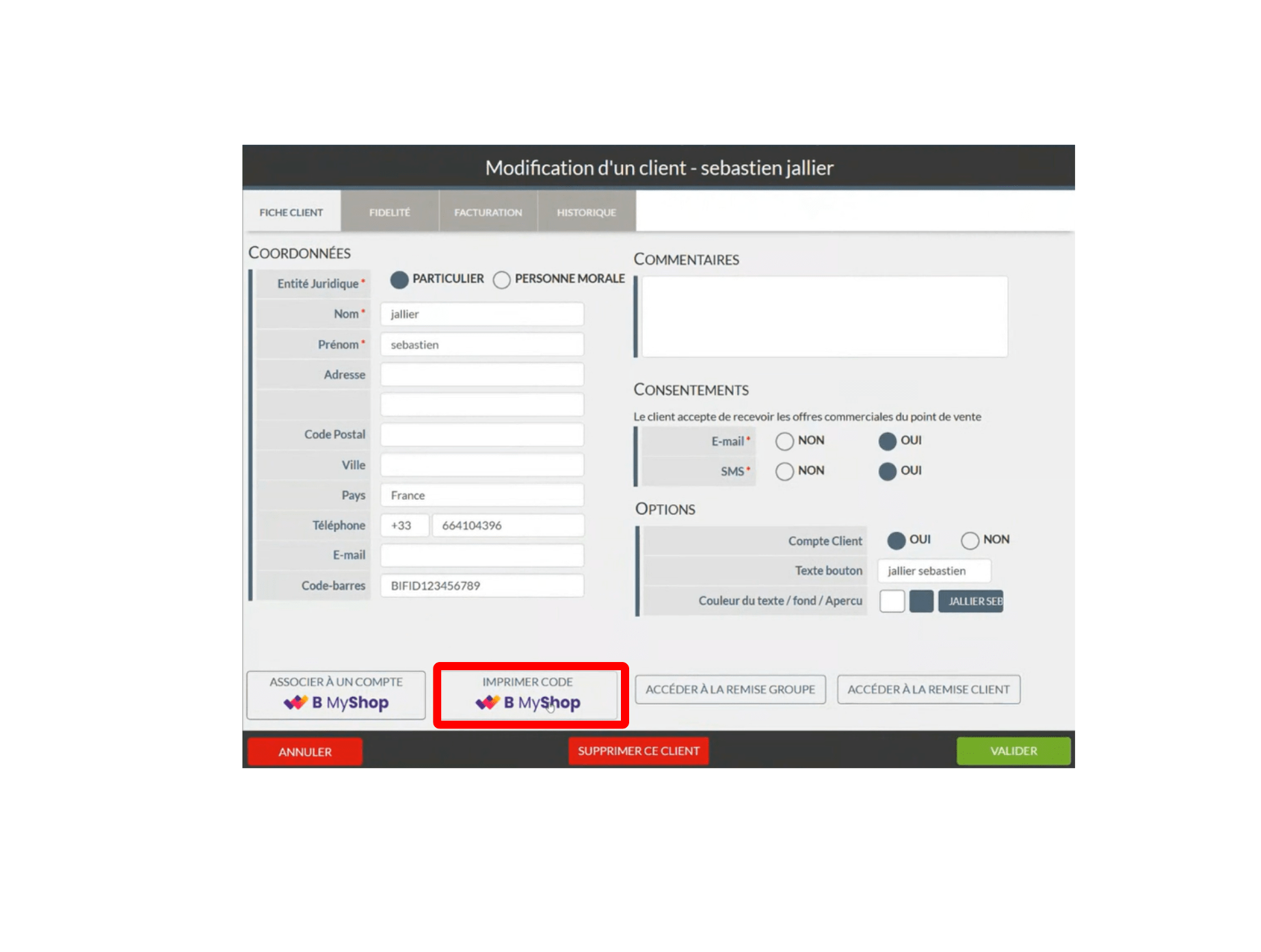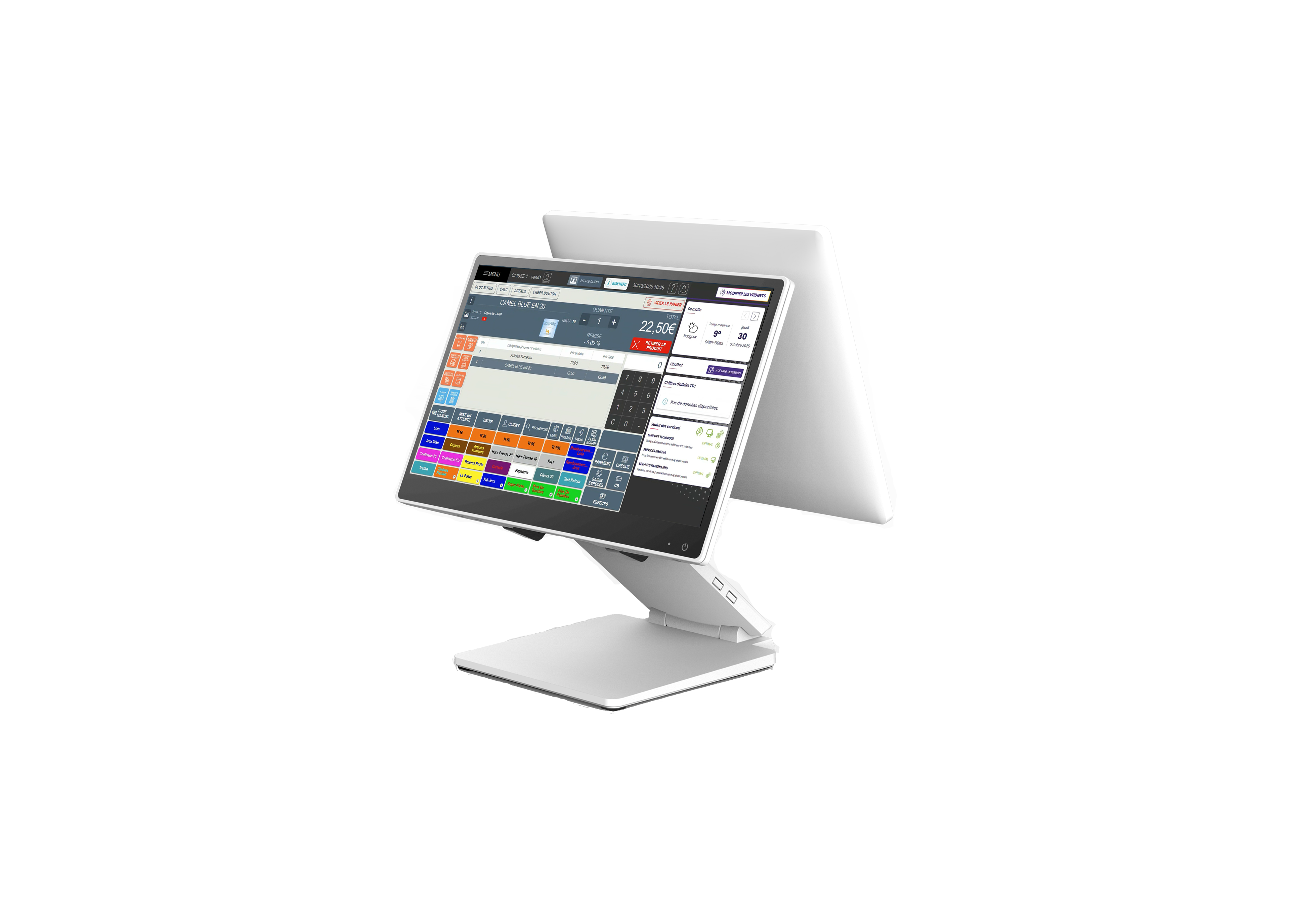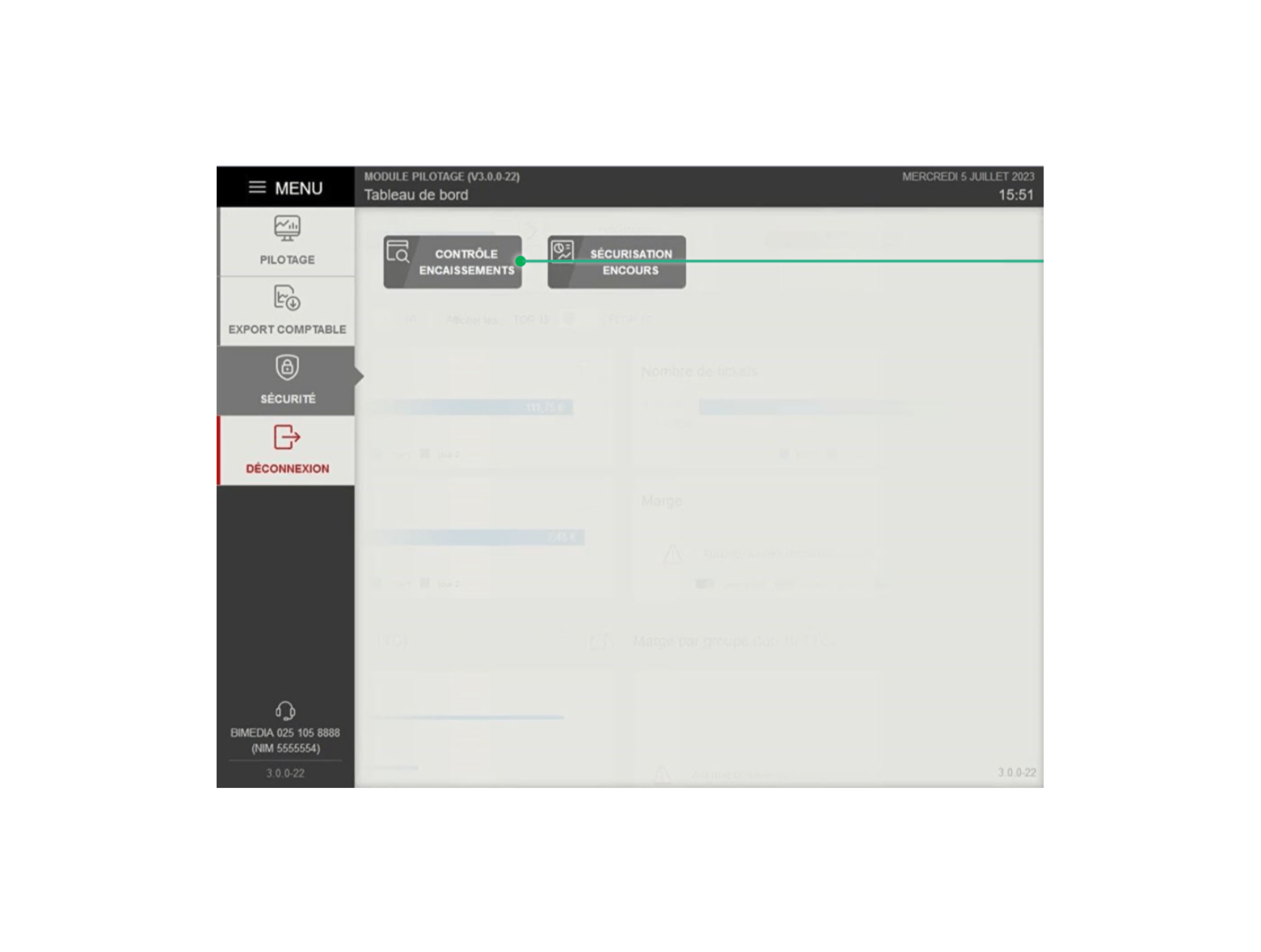Comment créer des pochettes de jeux à gratter avec ma solution logicielle Bimedia ?

Créer des pochettes de jeux à gratter est une excellente manière de booster vos ventes, notamment en proposant une offre attractive et prête à offrir. Que ce soit pour une période clé comme les fêtes, un événement local ou simplement pour répondre à la demande de vos clients, votre solution de caisse Bimedia vous permet de les mettre en place en quelques étapes.
Cas 1 : créer une pochette de jeux avec un code-barres
Associer un code-barres à vos pochettes facilite leur gestion et leur encaissement rapide. Voici comment procéder :
Étape 1
Scannez le code-barres que vous souhaitez attribuer à la pochette de jeux.

Étape 2
Appuyez sur « CRÉER UN LOT« .

Étape 3
Ajoutez les jeux souhaités dans le panier.

Étape 4
Saisissez le nom du lot, puis appuyez sur « VALIDER ».

Étape 5
Scannez à nouveau le code-barres pour finaliser l’attribution.

Bravo !
Votre pochette de jeux associée à un code-barres est prête à être utilisée en caisse.

Cas 2 : créer une pochette de jeux sans code-barres
Si vous préférez associer vos pochettes à un bouton directement sur la caisse, voici les étapes :
Étape 1
Appuyez sur « MENU« .

Étape 2
Puis sélectionnez « PRODUITS ».

Étape 3
Appuyez sur « NOUVEAU PRODUIT« .

Étape 4
Appuyez sur « GÉNÉRER UN CODE », puis sélectionnez « CRÉER LOT ».

Étape 5
Ajoutez les jeux dans le panier et appuyez sur « VALIDER LOT« .

Étape 6
Saisissez le nom du lot puis appuyez sur « VALIDER« .

Étape 7
Accédez au « CLAVIER ».

Étape 8
Sélectionnez « ASSOCIER CE BOUTON À UN PRODUIT EXISTANT » et choisissez une case vide.

Étape 9
Cochez « INCLURE LES LOTS » puis saisissez la désignation de la pochette.
Enfin, appuyez sur la pochette.

Étape 10
En appuyant sur le bouton que vous venez de créer, vous avez la possibilité de personnaliser sa couleur et la couleur du texte.
Appuyez sur « RETOUR ».

Étape 11
Appuyez sur le bouton nouvellement créé pour tester son fonctionnement.

Bravo !
Vous pouvez désormais encaisser vos pochettes de jeux en un clic grâce à ce bouton dédié.

Créer des pochettes de jeux à gratter est une excellente manière de booster vos ventes, notamment en proposant une offre attractive et prête à offrir. Que ce soit pour une période clé comme les fêtes, un événement local ou simplement pour répondre à la demande de vos clients, votre solution de caisse Bimedia vous permet de les mettre en place en quelques étapes.
Questions fréquentes
Pourquoi créer des lots de jeux à gratter sur ma caisse Bimedia ?
La création de lots (pochettes surprises) permet de booster vos ventes lors des fêtes ou d’événements locaux en proposant une offre prête à offrir. Sur votre logiciel Bimedia, cela simplifie surtout l’encaissement : un seul scan ou un clic suffit pour vendre plusieurs jeux simultanément, fluidifiant ainsi le passage en caisse.
Quelle est la différence entre la création par code-barres et la création par bouton ?
La méthode par code-barres est idéale si vous préparez vos pochettes à l’avance avec une étiquette autocollante scannée (gestion physique). La méthode par bouton tactile (sans code-barres) est préférable si vous souhaitez un accès direct sur votre écran de caisse (« Clavier ») pour vendre un assemblage type sans avoir à scanner un code spécifique sur l’emballage.
Peut-on personnaliser l'affichage des pochettes de jeux sur l'écran de caisse ?
Oui, la solution Bimedia permet une personnalisation visuelle pour vous aider à vous repérer rapidement. Lors de la création d’un bouton pour une pochette sans code-barres, vous pouvez modifier la couleur du bouton ainsi que la couleur du texte directement depuis le menu de création (étape 10 du tutoriel).